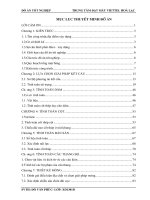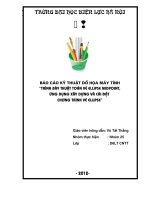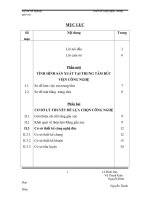ĐỒ ÁN PH ÂN T ÍCH, XÂY DỰNG VÀ CÀI ĐẶT CHƯƠNG TRÌNH WEB MAIL TRÊN MÁY CLIENT doc
Bạn đang xem bản rút gọn của tài liệu. Xem và tải ngay bản đầy đủ của tài liệu tại đây (1.92 MB, 12 trang )
PH ÂN T ÍCH, XÂY DỰNG
VÀ CÀI ĐẶT CHƯƠNG TRÌNH
WEB MAIL TRÊN MÁY
CLIENT
- Web mail là một dịch vụ mail client rất nổi tiếng và thông dụng nhất hiện
nay trên Internet. Web mail mà em sẽ trình bày cũng dựa vào những đặc
tính trên. Mỗi một Web mail chỉ truy xuất và quản lý của một mail Server
nào đó, Web mail này được tạo ra nhằm mục đích thể hiện rõ hơn những
tính năng mà chương trình mail Server được thiết kế ở trên.
- Web mail này dùng giao thức IMAP4 và SMTP để đọc và gởi thư. Nó
cũng có những tính năng rất tiễn ích và rất thân thiện với người dùng.
- Web mail được thiết kế bằng ngôn ngữ JSP và trình điều khiển là Jrun
của hãng allaire, lệnh truy xuất bằng giao thức SMTP và IMAP4 được kế
thừa từ từ các lớp của hãng Sun, em không có viết lệnh SMTP Client và
IMAP4 Cloient mà chỉ kế thừa rồi sử dụng.
I.Các giao diện của chương trình.
1. Giao diện đăng ký Account.
- Để đăng ký một Account miễn phí từ Web mail, như ở hình trên nhấn
chuột vào nút đăng lý mail mới lúc đó trang đăng ký mail mới được mở ra
và điền đầy đủ những thông tin cần thiết, nếu thành công thì Account mới
được tạo ra.
- Để tạo một Account mới không phải miễn phí thì trước tiên phải đăng
nhập vào tên miền mà bạn đã đăng ký với dịch vụ, rồi sau đó có những
mục tự chọn như thêm, xoá Account,… Nếu như Domain bạn bị khoá lại
hay số lượng người dùng đã giới hạn thì không thể nào thêm Account mới.
2 .Giao diện kiểm tra mail.
- Để kiểm tra mail người dùng phải đăng nhập vào hệ thống, giao diện
đăng nhập như sau.
- Nếu trong quá trình sử dụng lỡ quên mật khẩu thì có thể tìm lại mật
khẩu thông qua câu hỏi và câu trả lời mà người dùng đã đăng ký với
Server mail. Đây là một tiễn ích khá hay mà bất kỳ một Web mail nào cũng
hỗ trợ nó.
- Sau khi đăng nhập thành công thì trang kiểm tra mail được mở ra,
chào mừng thông báo là có bao nhiêu thư mới trong hộp thư Inbox và thể
hiện các tính năng khác mà người dùng đã cấu hình trước đó. Khi vào
trang này vì giao thức sử dụng là IMAP nên ta dễ dàng biết được có bao
nhiêu thư mới và bao nhiêu thư chưa đọc trong những lần thăm mail trước
đó thông qua việc kiểm tra cờ trạng thái của từng lá thư. Sau đây là giao
diện thể hiện thông tin
.
Theo hình trên thì hộp thư có 2 thư mới và 9 lá thư cũ chưa đọc, phía bên
phải là những hộp thư mail mà thuộc tính của nó là Active, để vào xem
thông tin từng lá thư trong hộp thư ta nhấn chuộc vào từng thư mục thư
tương ứng, còn nút check mail là check hộp thư mặt định inbox. Trang này
ta có thể cấu hình lại các hộp thư thì nhấn vào Optiont tại Folders và có thể
thêm hay xoá bớt hộp thư. Thư sau khi được xoá ở các hộp thư khác sẽ
được mail Server lưu vào hộ thư Trash(đây là hộp thư rác) và xoá thư ở
hộp thư này thì thư mới loại ra khỏi Account người dùng Chỉ có giao thức
IMAP mới có chức năng quản lý đa hộp thư còn POP3 thì chỉ có duy nhất
một hộp thư là Inbox.
- Giao diện kiểm thể hiện thông tin từng lá thư trong hộp thư sau.
vào đây ta có thể thấy rõ người gởi, ngày gởi, kích thước và chủ đề từng lá
thư, để xem nội dung từng lá thư nhấn chuột vào cột Sụbect từng lá thư
một. Ngoài ra ta còn biết được thư nào mới và thư nào chưa đọc thông
qua màu nền của từng lá thư, thư mới và chưa đọc có màu nền trắng, thư
đọc rồi có màu vàng nhạt. ở đây có một điều thú vị nữa rất hay từ giao
thức imap đó là chúng ta có nhiều khả năng thao tác trên thư hơn như thiết
lập lại trạng thái lá thư, copy, move thư sang hộp thư khác, Thư đã khi xoá
đi người dùng có thể phục hồi lại hay thiết lập lại trạng thái lá thư,…
3. Giao diện thao tác Thư mục mail
- Để thao tác và xử lý thư mục mail như thêm mới, đổi tên, xoá hay thiết
lập trạng thái Active(show) từng thư mục hãy vào mục option. Mục này sẽ
làm tất cả những gì liên quan đế thư mục mail, ngoài ra ta có thể nhấn
chuột vào add để thêm một thư mục mail mới mà không cần vào Option.
Trang option có giao diện như sau:
khi vào đây ta biết được hộp thư đó đang ở trạng thái nào có bao nhiêu lá
thư, nếu hộp thư đang ở trạng thái Hidden thì hộp thư này không thấy
trong giao diện sau khi login.
4.Một số giao diện khác.
- Web mail còn hỗ trợ sổ địa chỉ nghĩa là người sử dụng lưu lại địa chỉ
mail của bạn bè người thân,… Sổ địa chỉ này lưu trữ họ, tên, ngày sinh,
email,…. Giao diện sổ địa chỉ như sau.
- Giao diện soạn thư, vì giao diện có dùng java Script nên để thể hiện
hết các tính năng của một trình soạn thảo nên chạy trên môi trường
Explorer 5.5 trở lên. Giao diện hỗ trợ đầy đủ các tính năng cơ bản mà
người dùng cần đến. Người dùng có thể gởi mail với một file đính kèm
theo, chương trình chỉ mới xử lý được kèm một file đây cũng mà một mặt
còn hạn chế của Web mail mà cần được cải thiện. Ngoài hai chức năng
mail CC, BCC, người dùng có thể gởi mail đến nhiều người khác bằng
cách mỗi địa chỉ mail cách nhau dấu chấm phẫy “;”.
- Ngoài ra người sử dụng có thể sửa đổi thông tin đăng ký ban đầu khi
nhấn chuột vào mail Option.
- Ngoài những tính năng trên Web mail còn một số tính năng khác nhìn
chung rất thân thiện và dẽ sử dụng.
II. Cách cài đặt và xử lý chương trình Web mail.
- Máy chủ để lưu trữ trang Web mail này phải cài đặt chương trình Java
Server page đó là Jrun.
-Tiếp theo phải tạo một host để cho máy Client hiểu và chạy được. Quy
trình tạo host băng Jrun như sau.
+Trước tiên login vào Jrun tên đăng nhập mặt định là admin còn
password là trong quá trình cài đặt Jrun mà người cài đặt đã tạo.
+ Khi login vào có 2 cách để tạo host đó là Jrun admin Server trên cổng
8000 hoặc Jrun Default Server trên cổng 8100.
theo hình thì host được tạo ra từ cổng 8000(Admin Server) chọn mục Web
Applications, trang này được mở ra nhấn chuột vào create an Applications.
Sau khi điền đầy đủ những thông tin như tên ứng dụng, cổng ứng dụng,
địa chỉ URL ứng dụng cuối cùng là thư múc link đến ứng dụng trên đĩa.
Như hình trên sau khi tạo xong thì host ứng dụng có tên :
http://tênmáychủ:8000/tmt01vn.com/.
+ tiếp theo từ trình duyệt Explorer máy Client đánh
http://tmt:8000/tmt01vn.com/LoginMail.jsp
đó chính là địa chỉ URL của Web mail đã đăng ký với Jrun, sau khi đăng ký
xong còn một việc cần làm trên máy Server nữa là copy 2 gói tin mail.jar và
activation.jar vào thư mục của Jrun đó là
root_Jrun/Allaire/Jrun/servers/default/default-app/WEB-INF/lib/.
III. Những mặt hạn chế của Web mail.
- Web mail cũng có những mặt hạn chế sau như gởi mail chỉ mới gởi
được một file đi kèm.
- Chương trình mới chạy trên mạng cục bộ, chưa có host riêng để thực
hiện trên mạng Internet.
- Web mail chưa tạo và cài đặt book lock các địa chỉ mail gởi đến mà
không thích nhận.
- Web mail chỉ check mail với giao thức IMAP chưa có mục chọn check
mail với POP3.
- Chưa tạo danh sách và đăng ký mail list.